My Scan for Desktop 설치 및 사용 방법
신도리코 복합기에서 My Scan for Desktop을 설치하고 사용하는 방법을 설명 드립니다.
1. 설치 및 사용 전 설정
1) 인터넷 웹 브라우저를 켜고 주소창에 복합기 IP를 입력합니다.
2) 로그아웃 후 관리자로 로그인 합니다. (초기 비밀번호 12345678)
3) 보안 - PKI설정 - 장치 증명서 설정에 들어가 장치 증명서를 등록합니다. (이미 있을 시 등록X)
4) 조직 명,위치,주/도,국가,유효 기간을 입력합니다.
5) 조직 명,위치,주/도는 임의로 작성해도 되나 국가는 반드시 KR 유효 기간은 3650을 입력합니다.
6) SSL 사용 설정에 들어가 SSL/TLS 사용 모드를 관리자 모드 및 사용자 모드로 변경합니다.

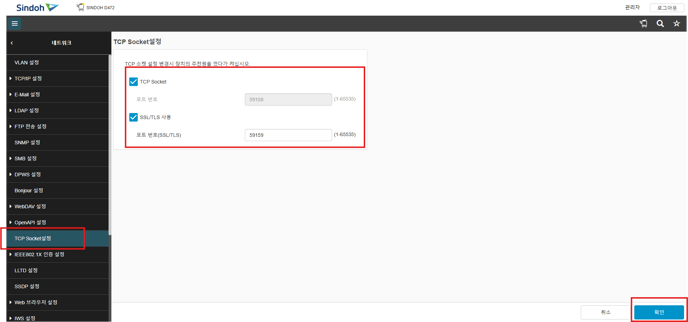
2. 설치
1) 인터넷 웹 브라우저를 켜고 SINDOH 홈페이지 접속합니다.
2) 다운로드 - > D450 검색 -> 드라이버/유틸리티 - > My Scan for Desktop 다운로드합니다.
3) 설치 파일 실행하여 설치 진행합니다.
3. 설치 및 사용 전 설정
1) 스캔함 추가 - 기기 검색에 원하는 기기 있을 시 선택, 기기 검색 안될 시 수동으로 기기 연결합니다.
3) 스캔함 상세 설정에 원하는 설정 후 스캔함 추가합니다.
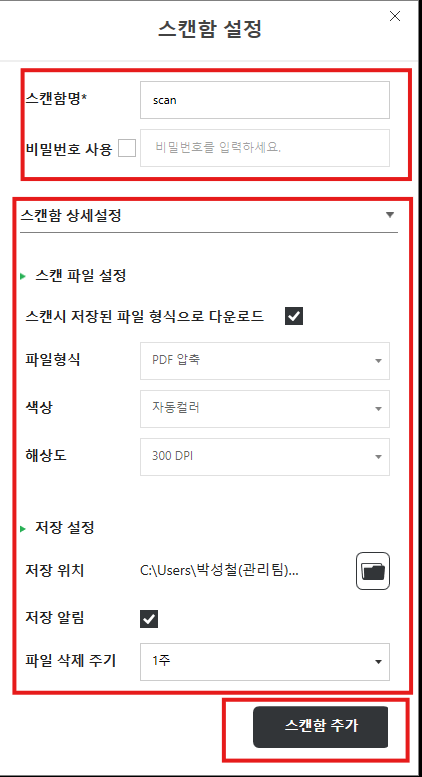
4) 복합기에서 박스 -> 등록한 스캔함 -> 저장 -> 문서를 올린 후 시작을 터치합니다.
5) PC에서 My Scan for Desktop 켠 후 스캔함에서 내려받기 아이콘 클릭합니다.
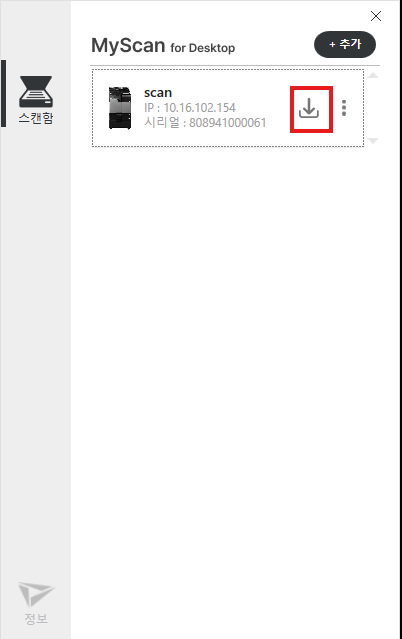
6) 내려받기 후 알림 클릭하여 파일 확인합니다.
고객지원센터(1588-5850) 혹은 홈페이지에서도 문의 가능합니다.
❖ 관련 정보
My Scan for Desktop 설치 및 사용 방법 - 동영상 가이드